标题:”wifi恢复出厂设置后没有电脑怎么办?”的相关路由器教程资料分享。- 【WiFi之家网】编辑整理。

问:wifi恢复出厂设置后没有电脑怎么设置?
答:无线wifi路由器可以通过手机来设置的。所以,当你的wifi恢复出厂设置后,你可以使用手机来重新设置它上网,详细的设置步骤如下:
1.检查wifi路由器上的网线连接是否正确,正确的连接方式如下:
(1)路由器上的WAN口,必须与光猫/宽带网线/墙壁网口进行连接。请根据你的宽带接入类型,把对应的设备连接到路由器的WAN口。
(2)如果你家里有电脑需要上网,请使用网线把电脑连接到路由器的LAN口。

注意:
如果路由器支持WAN/LAN自适应,也就是网口盲插功能,那么路由器上的网线接口可以随意连接,系统会自动把连接光猫/宽带网线/墙壁网口的接口作为WAN口,把其它接口作为LAN口。
2.在路由器背面的标签上,查看路由器的登录地址/管理地址,默认WiFi名称(无线名称)。

3.让你的手机连接到路由器的默认WiFi名称,连接后手机才能对路由器进行设置。
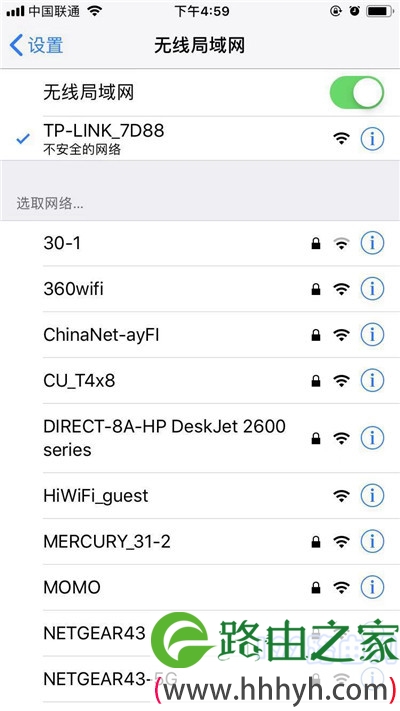
注意:
用手机设置路由器上网的时候,需要手机处于上网状态;只要手机连接到路由器的wifi信号,手机就可以设置路由器了。
4.目前大部分的路由器,手机连接到它的默认wifi信号后,手机的浏览器中会自动弹出设置界面,按照页面上出现的提示进行设置即可。
如果浏览器中为自动弹出设置页面,需要你在手机的浏览器中,输入步骤3中查看到的管理地址/登录地址,可以手动打开设置界面。

注意:
在手机的浏览器中输入登录地址后,如果还是无法打开路由器的设置页面。这种情况下,请阅读下面的文章,查看解决的办法。
手机打不开路由器设置页面怎么办?
5.路由器会自动检测宽带的上网方式,请根据检测的结果,设置对应的上网参数。
(1)如果检测到是上网方式是:宽带拨号上网(PPPoE拨号,ADSL拨号); 则你需要在页面中,填写运营商提供的:宽带账号、宽带密码 (上网账号、上网密码),如下图所示。
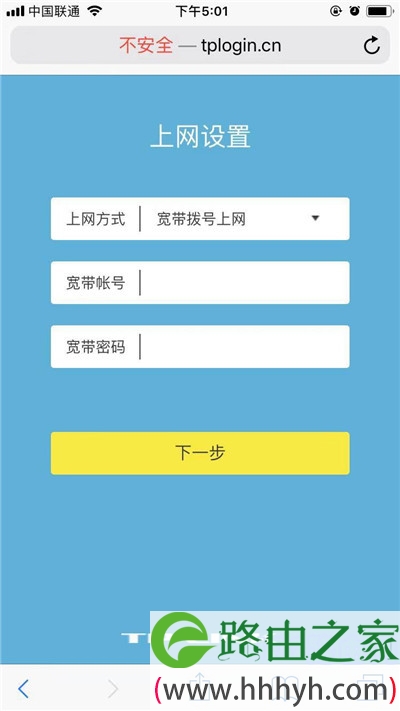
温馨提示:
宽带账号、宽带密码,是开通宽带业务时,运营商提供给你的,如果不记得,可以拨打运营商的客服电话,联系人工客服进行查询或者重置。
(2)如果系统检测到上网方式:自动获得IP地址(动态IP,DHCP上网); 则页面中无需任何操作,直接点击:下一步 就可以了,如下图所示。
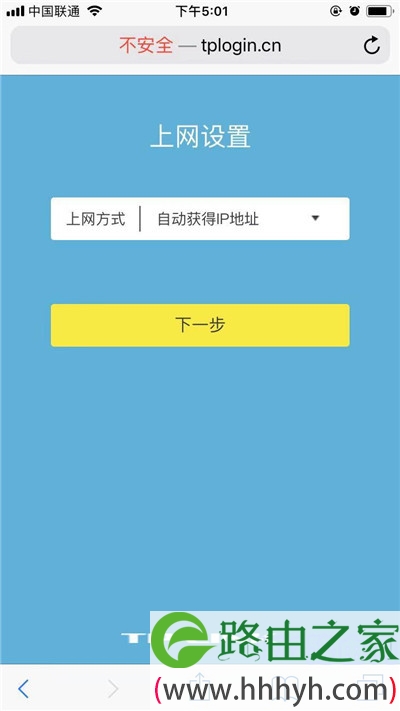
(3)如果检测到上网方式:固定IP地址(静态IP); 则需要在页面中,填写运营商提供的:IP地址、子网掩码、默认网关、首选DNS服务器、备用DNS服务器。
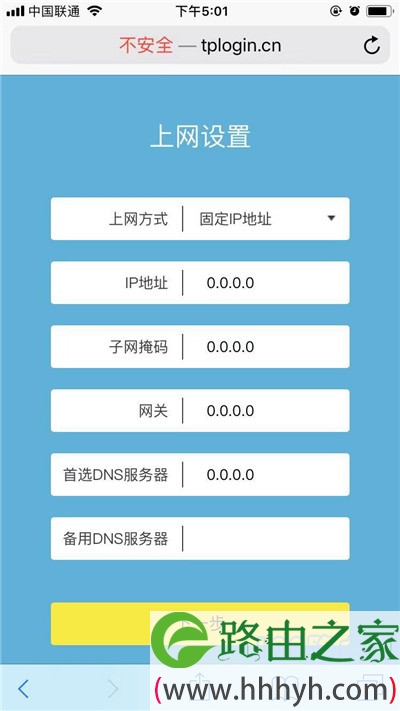
6.根据页面的提示,设置易展路由器的 无线名称、无线密码(wifi名称、wifi密码),如下图所示。
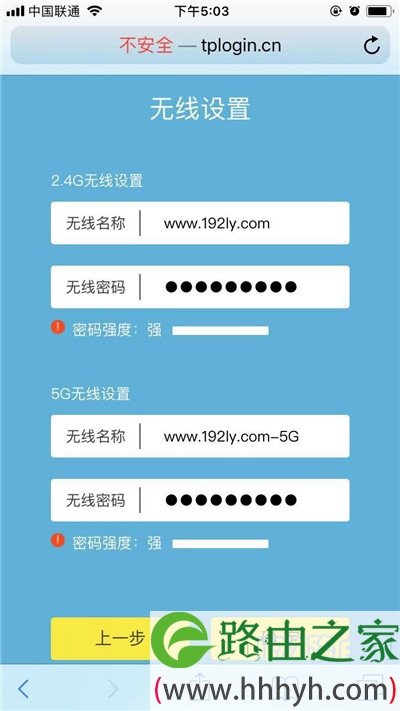
7.页面中会给出提示信息,表示设置完成,可以关闭设置页面。
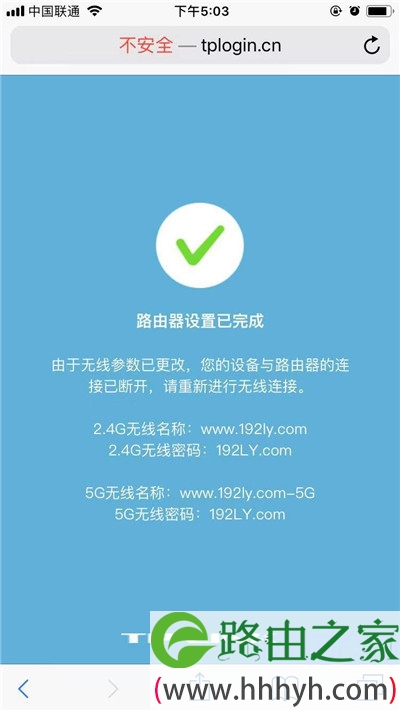
注意:
如果完成所有的设置步骤后,手机和电脑连接路由器无法上网。可以阅读下面的文章,查看解决办法。
路由器设置后连不上网怎么办?
以上就是关于“wifi恢复出厂设置后没有电脑怎么办?”的教程!
原创文章,作者:路由器,如若转载,请注明出处:https://www.224m.com/78661.html

